WhatsApp – одно из самых популярных приложений для обмена сообщениями, а также для звонков и видеозвонков. Но что делать, если вместо видеоизображения вы видите только черный экран? В этой статье мы расскажем вам, как устранить эту проблему и насладиться качественными видеозвонками в WhatsApp.
Причины появления черного экрана во время звонка в WhatsApp могут быть разными, и для решения проблемы вам придется выполнить несколько шагов. Во-первых, проверьте, что у вас установлена последняя версия WhatsApp и что у вас достаточно свободного места на устройстве. Если это не помогает, попробуйте перезапустить приложение или даже перезагрузить устройство в целом.
Если проблема с черным экраном возникает только во время видеозвонков, то причиной может быть неправильная настройка камеры или микрофона на вашем устройстве. Убедитесь, что вы дали приложению WhatsApp доступ к камере и микрофону, а также проверьте настройки приватности на вашем устройстве.
Если ничего из вышеперечисленного не помогло, возможно, причина в сети. Плохое соединение интернета или низкая пропускная способность могут привести к проблемам с видео в WhatsApp. Попробуйте подключиться к другой сети Wi-Fi или использовать мобильные данные, чтобы проверить, исправится ли проблема.
Как исправить черный экран на WhatsApp при звонке: подробное руководство
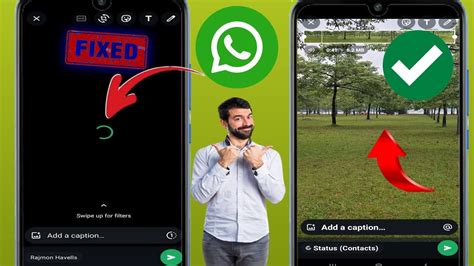
- Обновите WhatsApp до последней версии: Перейдите в ваш магазин приложений (Google Play Store для Android или App Store для iOS) и убедитесь, что у вас установлена последняя версия WhatsApp. Обновление приложения может решить проблему черного экрана.
- Проверьте соединение интернета: Убедитесь, что у вас есть стабильное соединение Wi-Fi или мобильного интернета. Плохое соединение может вызвать проблемы с отображением видео во время звонка.
- Перезапустите свое устройство: Перезагрузка вашего телефона или планшета может помочь исправить временные технические проблемы, включая черный экран на WhatsApp.
- Очистите кэш WhatsApp: Откройте настройки вашего устройства, найдите раздел "Приложения" или "Управление приложениями", найдите WhatsApp в списке установленных приложений и выберите опцию "Очистить кэш". Это удалит временные файлы, которые могут вызывать проблемы.
- Проверьте настройки разрешения камеры: Перейдите в настройки вашего устройства, найдите раздел "Приложения" или "Управление приложениями", найдите WhatsApp в списке установленных приложений и убедитесь, что разрешение камеры включено для WhatsApp.
- Отключите энергосберегающие режимы: Некоторые энергосберегающие режимы могут ограничивать работу приложений и вызывать черный экран во время звонка. Проверьте настройки энергосбережения на вашем устройстве и временно отключите их.
- Удалите и установите WhatsApp заново: Если ничто из вышеперечисленного не помогло, попробуйте удалить WhatsApp и установить его заново. Обратите внимание, что это может привести к потере ваших сообщений и данных, поэтому перед этим сделайте резервную копию ваших чатов.
Если проблема с черным экраном на WhatsApp при звонке все еще не решена, рекомендуется связаться с службой поддержки WhatsApp или проверить форумы сообщества для дополнительной помощи.
Проверьте соединение с интернетом

Черный экран при звонке в WhatsApp может быть связан с проблемами с интернет-соединением. Чтобы устранить эту проблему, убедитесь, что ваше устройство подключено к интернету.
Вот несколько шагов, которые помогут вам проверить соединение с интернетом:
- Убедитесь, что Wi-Fi или мобильные данные включены на вашем устройстве.
- Попробуйте открыть другие приложения или веб-страницы, чтобы убедиться, что интернет работает правильно.
- Если вы используете Wi-Fi, попробуйте подключиться к другой сети Wi-Fi или переключиться на мобильные данные.
- Если вы используете мобильные данные, проверьте сигнал и уровень приема.
Если проблема с интернет-соединением сохраняется, обратитесь к своему интернет-провайдеру или оператору связи для решения проблемы. После восстановления интернет-соединения черный экран при звонке в WhatsApp должен исчезнуть.
Примечание: Если черный экран по-прежнему возникает после проверки соединения с интернетом, вам может потребоваться обратиться в службу поддержки WhatsApp для получения дополнительной помощи.
Установите последнюю версию WhatsApp

Чтобы установить последнюю версию WhatsApp, следуйте этим простым инструкциям:
- Откройте приложение App Store (для пользователей iPhone) или Google Play Store (для пользователей Android).
- В поисковой строке введите "WhatsApp".
- Выберите официальное приложение WhatsApp из результатов поиска.
- Нажмите на кнопку "Установить" или "Обновить", если на вашем устройстве уже установлена старая версия WhatsApp.
- Подождите, пока приложение загрузится и установится на вашем устройстве.
После установки последней версии WhatsApp попробуйте снова совершить звонок и проверьте, исправился ли проблемный черный экран. Если черный экран все еще присутствует, попробуйте другие методы, описанные в нашей статье, чтобы разрешить данную проблему.
Проверьте наличие обновлений для вашего устройства
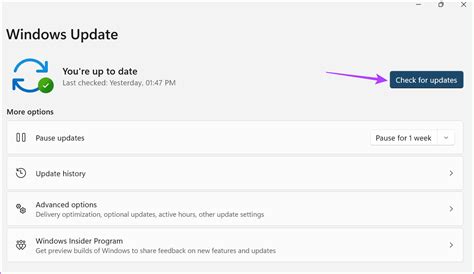
Если во время звонка на WhatsApp у вас возникает черный экран, проблема может быть связана с устаревшей версией операционной системы на вашем устройстве. Чтобы устранить эту проблему, вам следует проверить наличие обновлений для вашего устройства. Вот что вы можете сделать:
- На устройствах iOS: откройте "Настройки", затем выберите "Общие" и "Обновление ПО". Если доступно обновление, установите его и перезапустите устройство.
- На устройствах Android: откройте "Настройки", затем выберите "О системе" или "О телефоне" и "Обновление программного обеспечения". Если доступно обновление, установите его и перезапустите устройство.
Проверка наличия обновлений и установка их может занять некоторое время, поэтому имейте терпение. После обновления операционной системы повторите попытку совершить звонок на WhatsApp и убедитесь, что проблема с черным экраном была устранена.
Очистите кеш WhatsApp

Чтобы очистить кеш WhatsApp на вашем устройстве, следуйте этим шагам:
- Перейдите в настройки телефона. На большинстве устройств настройки можно найти в главном меню или панели уведомлений.
- Найдите раздел "Приложения" или "Управление приложениями". В зависимости от модели вашего устройства, название этого раздела может варьироваться.
- Найдите WhatsApp в списке установленных приложений. Прокрутите список или используйте поиск для быстрого поиска WhatsApp.
- Нажмите на WhatsApp, чтобы открыть подробную информацию о приложении.
- Выберите пункт "Очистить кеш". Обратите внимание, что некоторые устройства могут иметь различные варианты очистки данных или кеша.
- Подтвердите действие. Вам может потребоваться подтвердить, что вы хотите очистить кеш WhatsApp.
После очистки кеша WhatsApp, перезапустите приложение и попробуйте совершить звонок снова. У вас больше не должно быть черного экрана во время звонка на WhatsApp. Если проблема не исчезла, попробуйте выполнить другие действия из нашего руководства.
Примечание: Очистка кеша WhatsApp не удаляет ваши сообщения или контакты. Он просто удаляет временные данные, сохраненные на вашем устройстве.
Проверьте настройки разрешений камеры и микрофона

Если вы сталкиваетесь с черным экраном при звонке в WhatsApp, первым делом стоит убедиться, что у приложения есть права доступа к вашей камере и микрофону. В некоторых случаях проблема может быть связана именно с этими настройками.
Чтобы проверить настройки разрешений, следуйте этим шагам:
- Откройте настройки вашего устройства
- Выберите "Приложения" или "Управление приложениями"
- Найдите и выберите WhatsApp в списке установленных приложений
- Проверьте, есть ли у WhatsApp доступ к вашей камере и микрофону
- Если доступа нет, включите его
После того, как вы включили доступ к камере и микрофону для WhatsApp, перезапустите приложение и попробуйте снова совершить звонок. В большинстве случаев, проблема с черным экраном должна быть решена.
Перезапустите устройство

Часто черный экран на WhatsApp при звонке может быть вызван простым техническим сбоем. Перезагрузка вашего устройства может помочь в восстановлении его нормальной работы. Для перезапуска:
- Удерживайте кнопку питания нажатой на несколько секунд.
- Выберите опцию "Перезагрузить" или "Выключить".
- Подождите несколько секунд и снова нажмите кнопку питания, чтобы включить устройство.
После перезапуска проверьте, работает ли WhatsApp корректно при звонках. Если проблема остается, перейдите к следующему рекомендации.
Свяжитесь с технической поддержкой WhatsApp

Если вы все еще сталкиваетесь с черным экраном во время звонка на WhatsApp и нет решения проблемы, вам рекомендуется обратиться в службу поддержки Whatsapp. Поддержка WhatsApp может предоставить вам дополнительную информацию и помочь в решении вашей проблемы.
Перед тем, как обратиться в службу поддержки, убедитесь, что ваше устройство имеет последнюю версию WhatsApp. Разработчики постоянно выпускают обновления с исправлениями ошибок, и установка последней версии приложения может помочь решить проблему с черным экраном при звонке.
WhatsApp предлагает несколько способов связи с технической поддержкой. Вы можете отправить электронное письмо на адрес support@whatsapp.com или заполнить форму обратной связи на официальном сайте WhatsApp. В своем сообщении опишите проблему с черным экраном при звонке, укажите модель устройства и версию операционной системы. Чем подробнее вы изложите проблему, тем быстрее техническая поддержка сможет вам помочь.
Техническая поддержка WhatsApp старается отвечать на сообщения как можно быстрее, но время ответа может варьироваться в зависимости от объема запросов. Будьте терпеливы и дождитесь ответа от команды поддержки WhatsApp.
| Адрес электронной почты: | support@whatsapp.com |